
Sadržaj:
- Autor John Day [email protected].
- Public 2024-01-30 09:35.
- Zadnja promjena 2025-01-23 14:47.
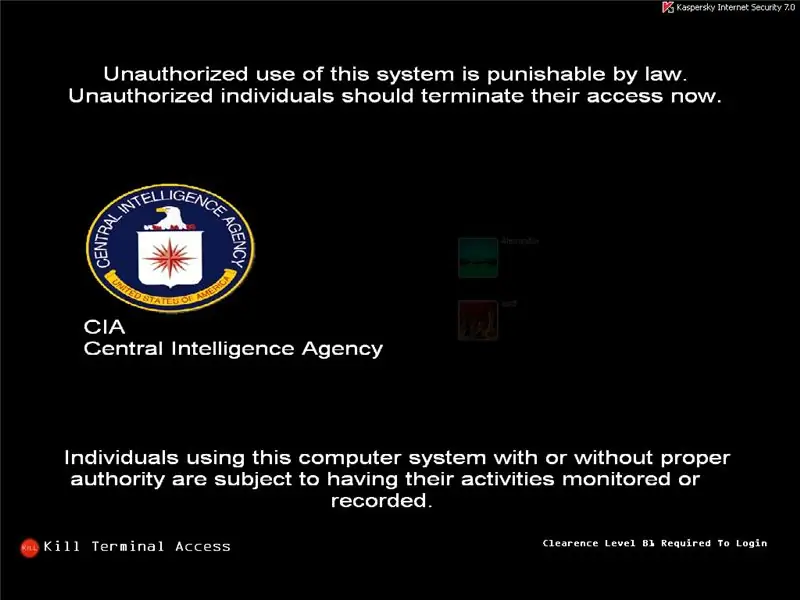
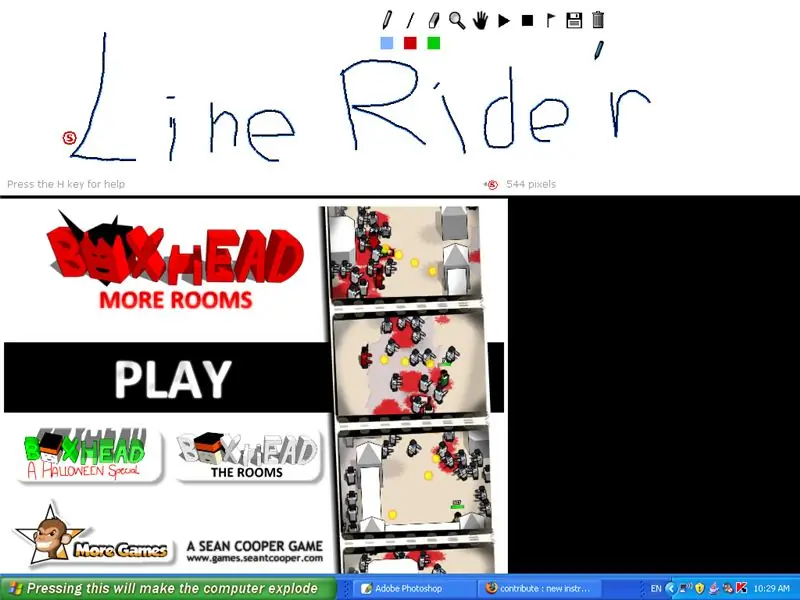
Ove upute pokazuju kako prilagoditi zaslon za prijavu, programsku traku i pozadinu. I neka izgledaju kao na slikama ispod, ili kako god želite.
Korak 1: Zaslon za prijavu u sustav Windows
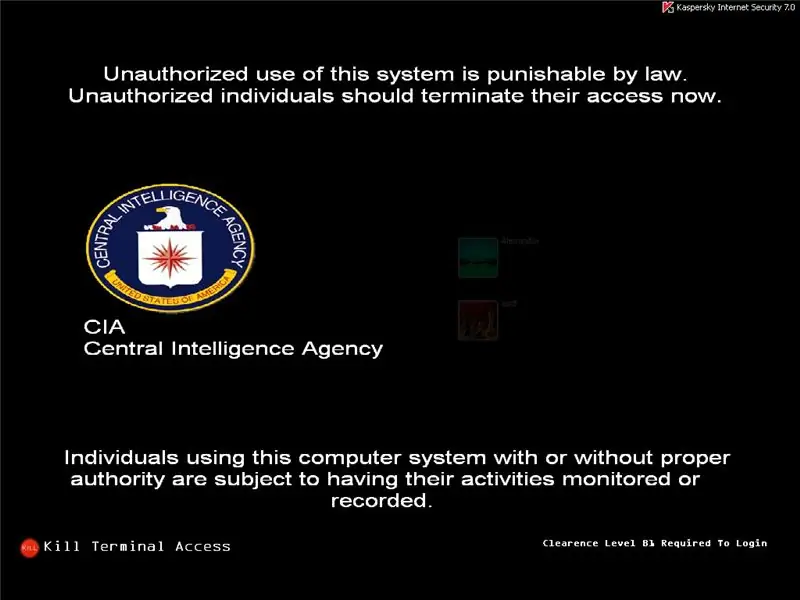

Prije nego počnemo, morat ćete preuzeti jedan od dva programa za koja znam da to mogu učiniti. Oni su ili "LogonStudio" za Windows XP, "LogonStudio" za Windows Vista ili [https:// javascript: _doPostBack ('ctl00 $ _ContentArea $ _DownloadLink', '') "Boot Skin"] za Windows XP. Nakon što ga imate od ova dva programa možete preuzeti već napravljene "Skinove" za zaslon za prijavu ili ih možete sami izraditi. Ako ga želite samo preuzeti, slijedite ovu vezu ovdje za LogonStudio XP, ovdje za LogonStudio Vista ili ovdje za BootSkins. Ako želite napraviti svoj vlastiti, najlakši način za to je korištenje LogonStudio.
Korak 2: Izradite vlastiti zaslon za prijavu
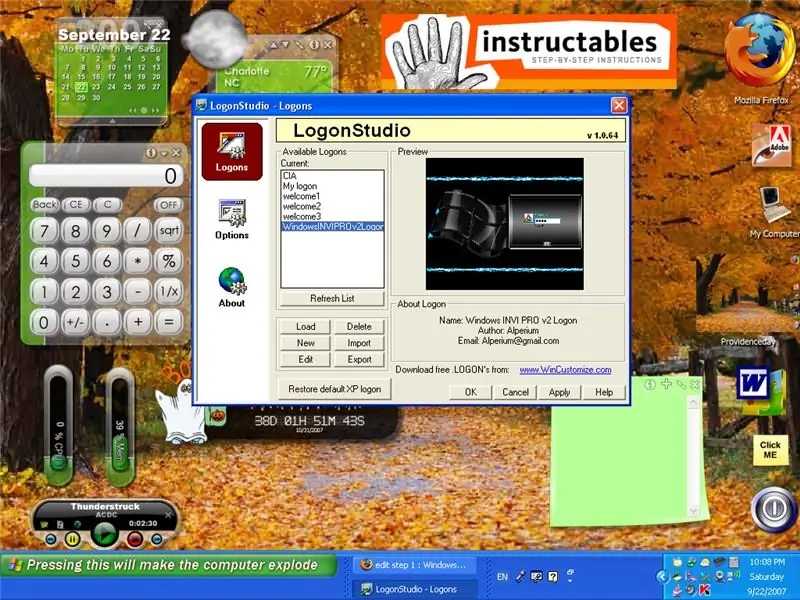
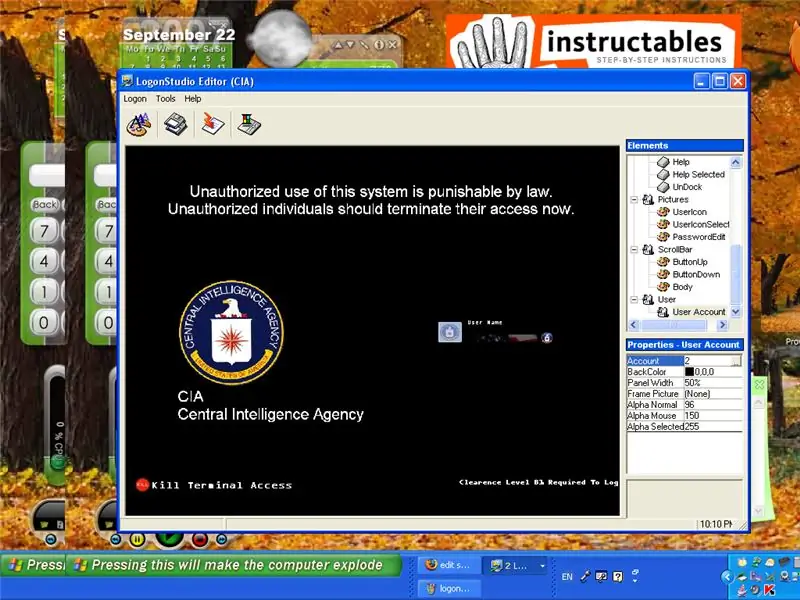
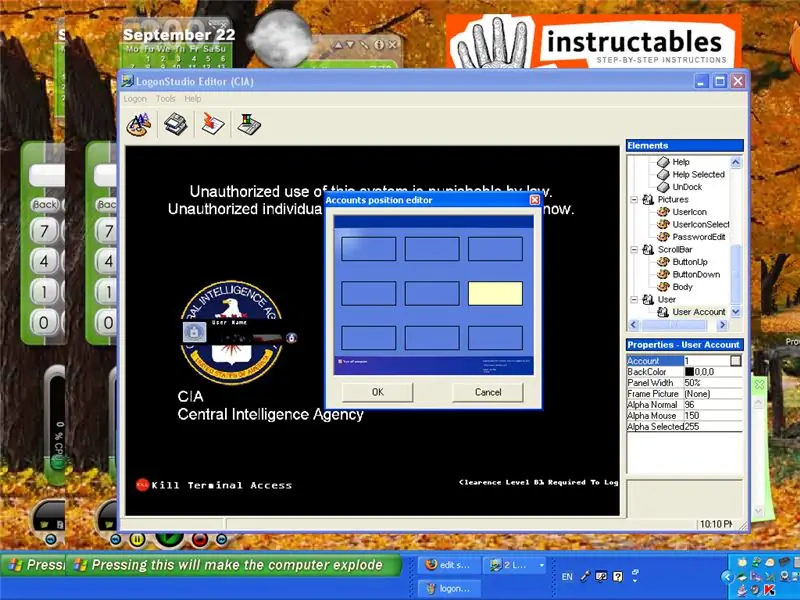

Za izradu vlastitog zaslona za prijavu odaberite jedan od zadanih zaslona za prijavu u logonstudio. Pritisnite naziv ekrana za prijavu, a zatim kliknite Uredi. Kad se prikaže zaslon za uređivanje, možete učiniti nekoliko različitih stvari. Prvo pogledajte desnu stranu prozora, vidjet ćete hrpu mogućnosti. Neke opcije, poput "Korisnički / korisnički računi", omogućuju vam uređivanje mjesta na kojima se pojavljuju okviri lozinke za unos. Druge opcije, poput "Ploče / gornja ploča", omogućuju vam uređivanje slike prikazane na gornjoj ploči. Korištenjem opcija kao što je opcija gornje ploče, možete manipulirati svim slikama prikazanim na zaslonu za prijavu dok zaslon ne postane potpuno vaš.
Korak 3: Prilagođavanje radne površine
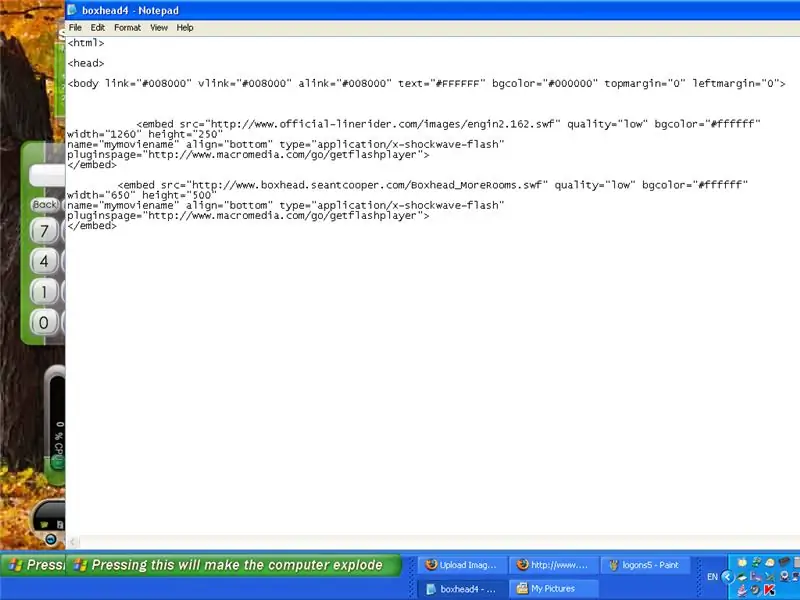
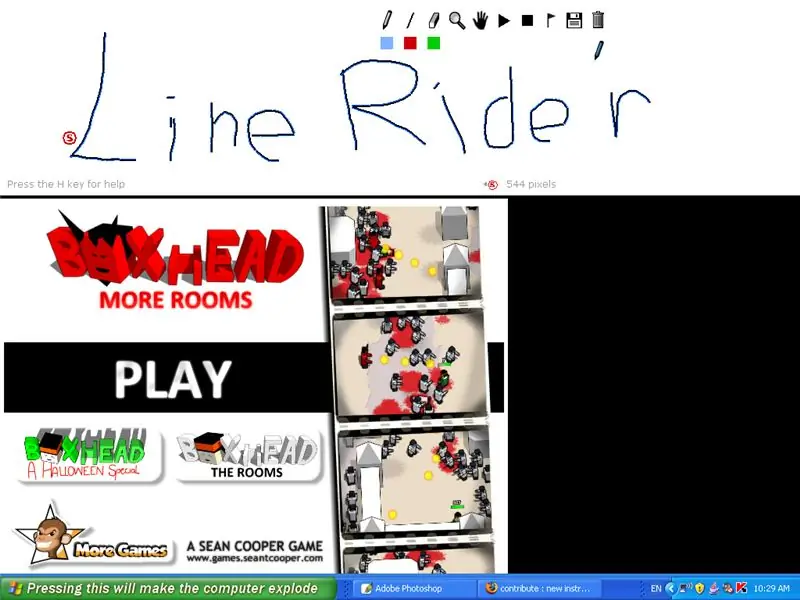
Ovaj korak je malo teži od posljednjeg, ali isporučit ću vam sve potrebno kodiranje koje će vam trebati. Prvo preuzmite tekstualnu datoteku u nastavku. Nakon što preuzmete datoteku, otvorite je pomoću bilježnice (morate koristiti bilježnicu ili ekvivalentnu datoteku, MS Word neće raditi jer dodaje dodatnu šifru datoteci.) Sada kliknite spremi datotekuAs i spremite datoteku kao xxxxxxx.html (zamijenite xxxxxxxx s imenom datoteke po vašem izboru. Sada desnom tipkom miša kliknite radnu površinu, a zatim kliknite svojstva, pomaknite se do kartice radne površine, odaberite datoteku koju ste upravo stvorili u bilježnici i kliknite Primijeni. Sada biste trebali imati "line Rider" i "Boxhead" na vašoj pozadini. Ako želite promijeniti pozadinu kako biste imali drugu igru ili igre u njoj, promijenite "<embed src =" https://www.official-linerider.com/images/engin2.162. swf "redak s <embed src =" xxxxxxxxxx.swf gdje je xxxxxx URL igre koju želite. Pokazat ću vam kako pronaći URL u sljedećem koraku.
Korak 4: Preuzimanje Flash igara/ Pronalaženje njihovih URL -ova
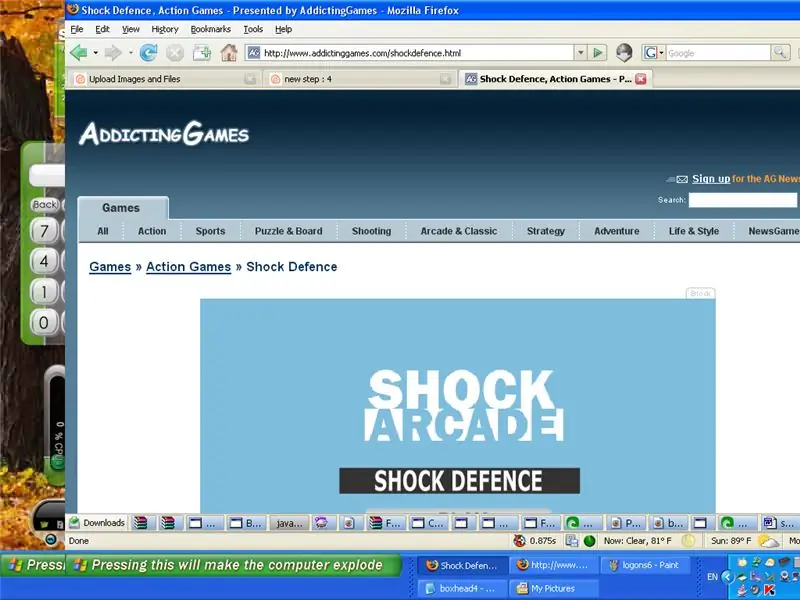
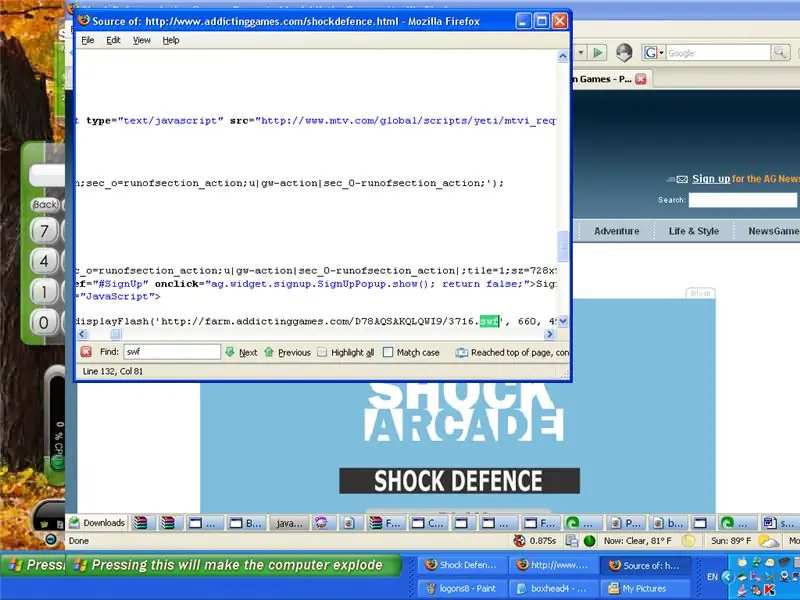
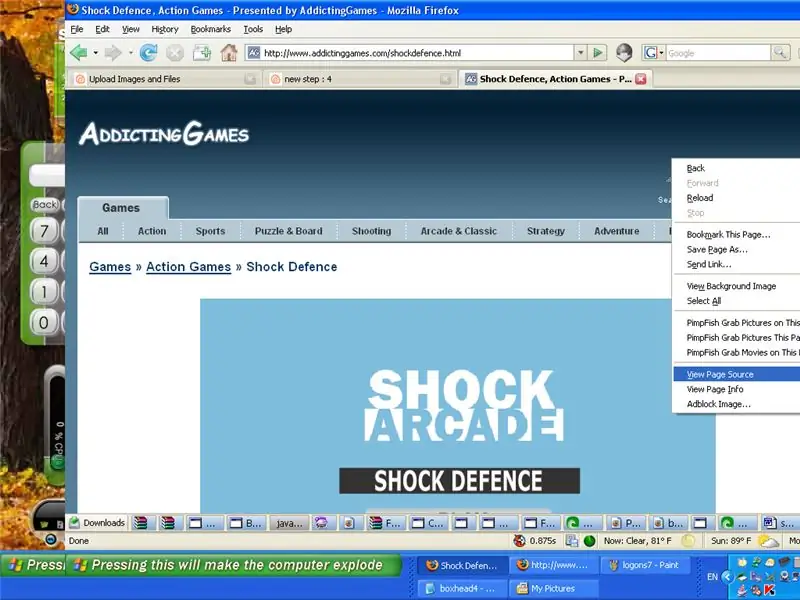
Ovaj korak ne zahtijeva nikakve vanjske programe ili preuzimanja. Prvo pronađite igru koju želite preuzeti. Kao primjer ću koristiti Shock Arcade. Sada desnom tipkom miša kliknite stranicu i odaberite prikaz izvora stranice. Nakon što se otvorio prozor izvora stranice, pritisnite Control+F, a zatim upišite swf. Za Shock Arcade kôd prije "swf" koji sam pronašao je "displayFlash ('https://farm.addictinggames.com/D78AQSAKQLQWI9/3716.swf" Dio ovog koda koji želite je "https:// farm.addictinggames.com/D78AQSAKQLQWI9/3716.swf "Ako samo želite URL za svoju radnu površinu, kopirajte ga i zalijepite u kodiranje datoteke na radnoj površini. Ako želite preuzeti igru kako biste je mogli igrati bez interneta vezu, kopirajte i zalijepite URL u adresnu traku vašeg internetskog preglednika. Zatim idite na datoteku SaveAs i spremite web stranicu. Tada ćete moći igrati tu igru bez internetske veze dvostrukim klikom na njezinu ikonu na radnoj površini.
Korak 5: Gumb Start
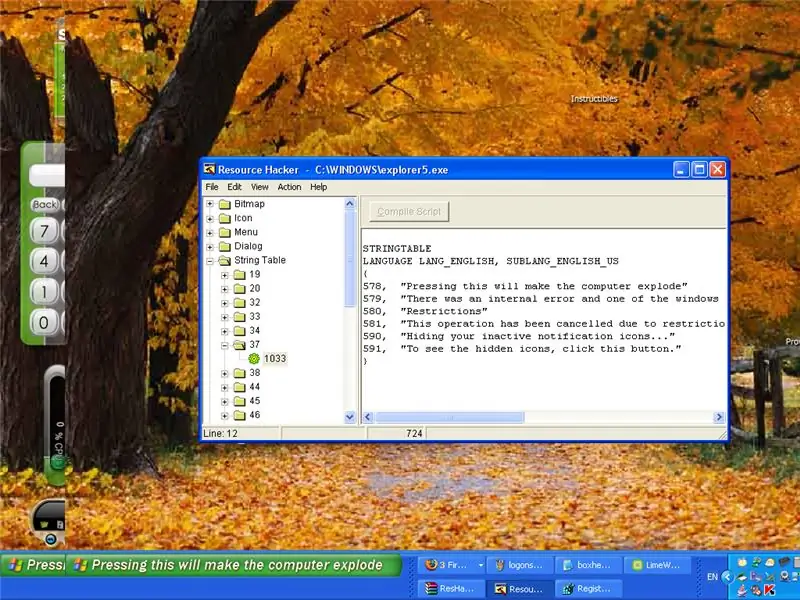
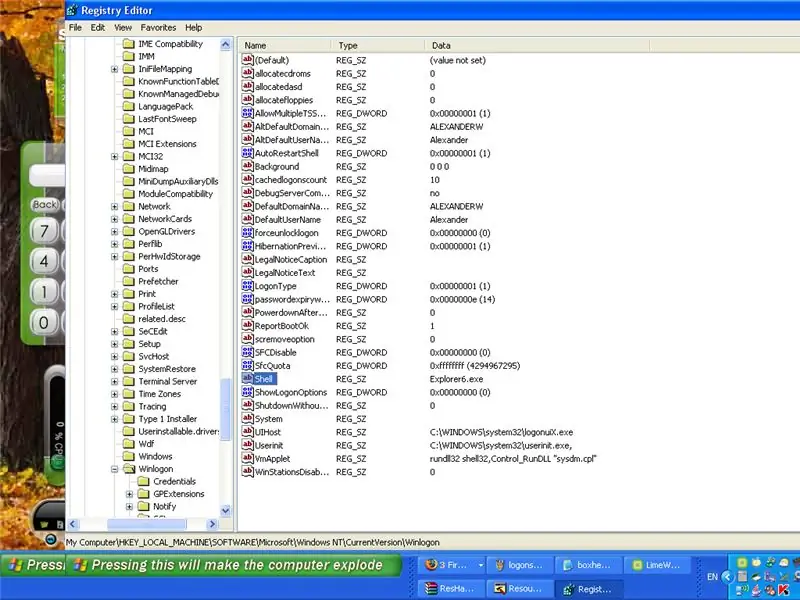
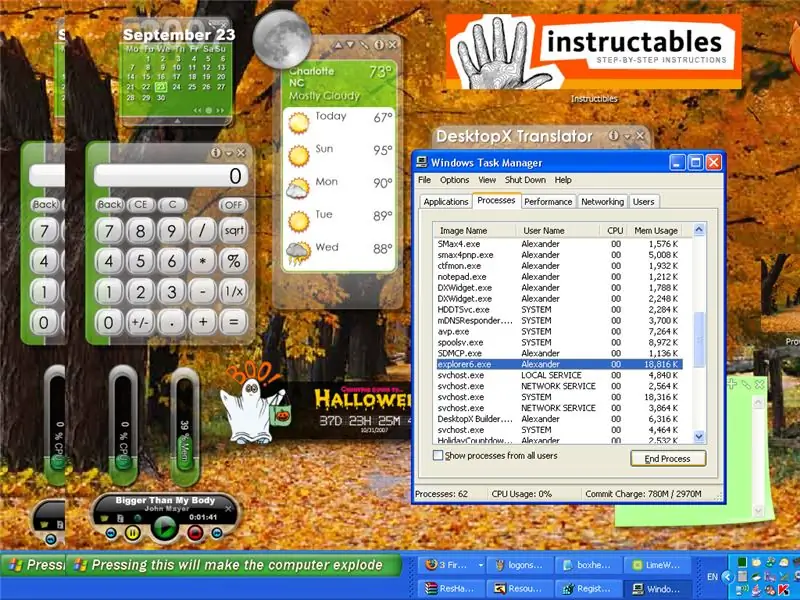
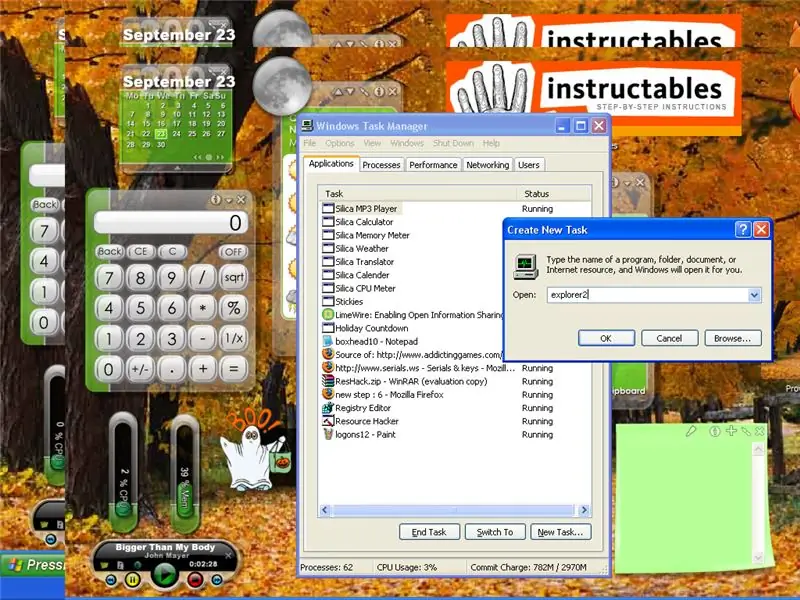
Upozorenje: Ovaj korak može poremetiti vaše računalo ako to ne učinite kako treba. Molimo vas da prije pokušaja pročitate cijeli korak. Ne snosim odgovornost za bilo kakvu štetu koju biste mogli nanijeti svom računalu. Znam da već postoji uputstvo za to (uključio bih vezu, ali je nisam mogao pronaći), ali objavit ću kako to učiniti u svakom slučaju. Da biste to učinili, morate preuzeti Resource Hacker. Nakon što ga preuzmete, otvorite ga i idite na datoteku za otvaranje. Otvorite C:/WIndows/explorer. Sada na lijevoj strani zaslona idite na Tablicu nizova, a zatim broj "37", a zatim "1033". Vidjet ćete da sada postoji nekoliko redaka koda na desnoj strani ekrana. To bi trebalo izgledati ovako: STRINGTABLELANGUAGE LANG_ENGLISH, SUBLANG_ENGLISH_US {578, "Start" 579, "Došlo je do interne pogreške i jedan od prozora koje ste koristili je zatvoren." 580, "Ograničenja" 581, "Ova je operacija otkazana zbog ograničenja koja su na snazi na ovom računalu. Obratite se administratoru sustava. "590," Skrivanje ikona neaktivnih obavijesti … "591," Da biste vidjeli skrivene ikone, kliknite ovaj gumb. "} U prvom retku gdje piše početak, stavite sve što želite između navodnika i to će se pojaviti na vašem gumbu za početak. Samo unesite nešto tamo jer ako to ne učinite, zeznut ćete registar. (To je loše) Sada kliknite fileSaveAs i spremite novu datoteku kao explorer2. Na ovaj način, ako nešto zabrljate, i dalje ćete imati kopiju za povratak. A sada teži dio. Upišite control + R, a zatim u okvir koji bi se trebao pojaviti unesite regedit. Trebao bi se pojaviti zaslon koji se zove uređivač registra. S lijeve strane zaslona želite otići na H_key Local_Machine pa softver pa Microsoft pa Windows NT pa trenutnu verziju pa Win Logon. Sada bi na desnoj strani zaslona trebalo biti hrpa teksta. Pomaknite se dolje do ljuske i jedan od naziva trebao bi biti "Shell" s podacima koji se zovu "explorer". Prije nego što učinite ovaj sljedeći korak, provjerite jeste li pročitali do kraja ove stranice i potpuno razumjeli kako to učiniti. Desnom tipkom miša kliknite redak ljuske, odaberite Izmijeni i upišite explorer 2.exe. Nakon što to učinite, morate prekinuti trenutni proces istraživača putem Upravitelja zadataka. Prije nego što ovo učinite, pročitajte ovo do kraja jer će ovaj korak zatvoriti vašu traku sa zadacima, vaše ikone i sve ostalo na zaslonu, osim Upravitelja zadataka. Nakon što završite proces "istraživača", kliknite na gumb novog zadatka u Upravitelju zadataka. Sada upišite explorer2.exe u novi tekstni okvir zadatka. Ako ste učinili sve kako treba, sve što ste promijenili mora biti prisutno. Ako se nešto dogodilo, a nemate traku zadataka ili bilo što drugo, nemojte paničariti. Sve što trebate učiniti je otići i završiti proces explorer2 te prijeći na novi zadatak i pokrenuti izvorni postupak istraživača upisivanjem explorer.exe u novi tekstualni okvir zadatka.
Korak 6: Još jedan način da napravite hladnu radnu površinu
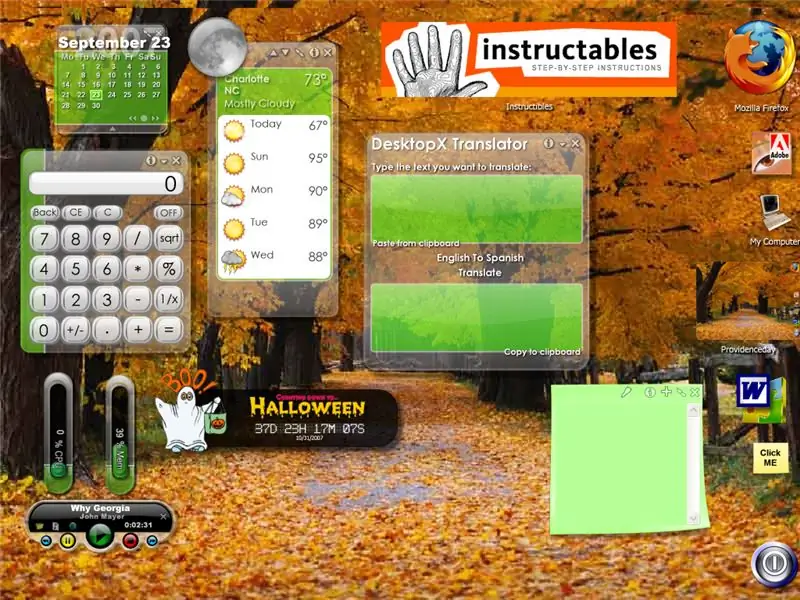
Drugi način stvaranja cool radne površine je korištenje programa pod nazivom <a href = "https://dw.com.com/redir?edId=3&siteId=4&oId=3000-20_4-10051994&ontId=20_4&lop=link&tag=tdw_dltextDesktopX Ovo program vam omogućuje dodavanje "Super Ikona" i widgeta na radnu površinu. Ovi widgeti mogu učiniti bilo što, od reprodukcije glazbe do prikaza potrošnje procesora. "Super ikone" su ikone koje mogu otvoriti mnogo različitih stvari, a mogu se i animirati. Možete izradite vlastite ikone i widgete ili ih jednostavno preuzmite što uglavnom i radim, odavde sam napravio jednu ikonu, međutim meni se jako sviđa što vam otvara Instructibles. Učitao sam je ovdje i možete je preuzeti ako želite.
Preporučeni:
Kako popravljam svoje mrtvo prijenosno računalo duže od dvije godine: 8 koraka

Kako popravljam svoje mrtvo prijenosno računalo duže od dvije godine: Napomena ** Molimo glasajte ako cijenite ovaj projekt, hvala Hvala Glup sam ovaj prijenosnik NE522 prijenosno računalo u mojoj ladici otprilike dvije godine vjerojatno zato što sam morao koristiti drugi, pa kad sam vidio ovaj natječaj Znam da je vrijedno popraviti ga i podijeliti sav popravak
Kako organizirati svoje računalo s DIY ikonama (Mac): 8 koraka

Kako organizirati svoje računalo s DIY ikonama (Mac): Kriv sam što nikad nisam organizirao svoje računalo. Ikad.Prpana radna površina, mapa za preuzimanje, dokumenti itd. Nevjerojatno je da ništa nisam izgubio … još. Ali organiziranje je dosadno. Dugotrajno. Kako to učiniti zadovoljavajućim? Neka izgleda lijepo. Stvarno dobro
Napravite Guitar Hero Kit za svoje računalo: 11 koraka

Napravite Guitar Hero Kit za svoje računalo: Ovaj članak će pokriti stvaranje kompleta za vaše računalo koji će vam omogućiti vježbanje vaših vještina junaka gitare s softverom otvorenog koda i oko 30 dolara u dijelovima
Preuzmite YouTube/Google videozapise na svoje računalo/iPod/Zune: 4 koraka

Preuzmite YouTube/Google videozapise na svoje računalo/iPod/Zune: Ovo je moje prvo uputstvo, a ovo je daleko jedno od mojih omiljenih web mjesta na kojem sam i ja bio. U svakom slučaju, za preuzimanje YouTube videozapisa potrebno je učiniti nekoliko koraka
Prilagodite naziv korpe za otpatke za računalo: 5 koraka

Prilagodite naziv korpe za otpatke za računalo: Jeste li se ikada zapitali kako preimenovati koš za smeće? Mislite da je " koš za smeće " ime nije cool? Dosadno vam je gledati koš za smeće? pa će vam ove upute učiniti da se naziv korpe za otpatke promijeni BEZ BILO KOG PROGRAMA. Samo slijedite korake i
